
Dalam tutorial ini, kami akan menunjukkan cara menginstal Sails.js Framework dengan Nginx di Ubuntu 20.04 LTS. Bagi Anda yang belum tahu, Sails.js adalah framework Javascript untuk Node.js. Digunakan untuk mengembangkan aplikasi waktu nyata dengan sangat cepat. Sails.js dirancang menyerupai arsitektur MVC dari kerangka kerja seperti Ruby on Rails, tetapi dengan dukungan untuk gaya pengembangan aplikasi web yang lebih modern dan berorientasi data.
Artikel ini mengasumsikan Anda memiliki setidaknya pengetahuan dasar tentang Linux, tahu cara menggunakan shell, dan yang terpenting, Anda meng-host situs Anda di VPS Anda sendiri. Instalasi cukup sederhana dan mengasumsikan Anda sedang berjalan di akun root, jika tidak, Anda mungkin perlu menambahkan 'sudo ' ke perintah untuk mendapatkan hak akses root. Saya akan menunjukkan kepada Anda langkah demi langkah penginstalan Sails.js Framework di Ubuntu 20.04 (Focal Fossa). Anda dapat mengikuti instruksi yang sama untuk Ubuntu 18.04, 16.04, dan distribusi berbasis Debian lainnya seperti Linux Mint.
Prasyarat
- Server yang menjalankan salah satu sistem operasi berikut:Ubuntu 20.04, 18.04, 16.04, dan distribusi berbasis Debian lainnya seperti Linux Mint.
- Sebaiknya Anda menggunakan penginstalan OS baru untuk mencegah potensi masalah.
- Seorang
non-root sudo useratau akses keroot user. Kami merekomendasikan untuk bertindak sebagainon-root sudo user, namun, karena Anda dapat membahayakan sistem jika tidak berhati-hati saat bertindak sebagai root.
Instal Sails.js Framework dengan Nginx di Ubuntu 20.04 LTS Focal Fossa
Langkah 1. Pertama, pastikan bahwa semua paket sistem Anda mutakhir dengan menjalankan apt berikut perintah di terminal.
sudo apt update sudo apt upgrade sudo apt install curl wget gnupg2
Langkah 2. Menginstal Node.Js.
Anda hanya perlu menambahkan PPA untuk versi yang ingin Anda instal Node.js ke sistem Anda:
curl -sL https://deb.nodesource.com/setup_14.x | sudo -E bash -
Untuk menginstal, jalankan perintah di bawah ini:
sudo apt install nodejs
Setelah selesai, verifikasi instalasi dengan menjalankan:
node --version npm --version
Langkah 3. Menginstal Sails.js Framework di Ubuntu 20.04.
Sekarang kita menginstal Sails.js menggunakan perintah NPM:
npm -g install sails
Selanjutnya, kami membuat proyek Anda menggunakan Sails.js dengan perintah berikut:
sails new idroot-project
Anda akan melihat permintaan untuk memilih template proyek Anda:
Choose a template for your new Sails app: 1. Web App · Extensible project with auth, login, & password recovery 2. Empty · An empty Sails app, yours to configure (type "?" for help, or <CTRL+C> to cancel) ? 2
Ketik 2 dan tekan Enter untuk menyelesaikan instalasi:
info: Installing dependencies... Press CTRL+C to cancel. (to skip this step in the future, use --fast) info: Created a new Sails app `idroot-project`!
Setelah itu, ubah direktori menjadi idroot-project dan mulai aplikasi Anda dengan perintah berikut di bawah ini:
cd idroot-roject sails lift
Keluaran:
info: Starting app... info: info: .-..-. info: info: Sails <| .-..-. info: v1.4.3 |\ info: /|.\ info: / || \ info: ,' |' \ info: .-'.-==|/_--' info: `--'-------' info: __---___--___---___--___---___--___ info: ____---___--___---___--___---___--___-__ info: info: Server lifted in `/root/idroot-project` info: To shut down Sails, press + C at any time. info: Read more at https://sailsjs.com/support. debug: ------------------------------------------------------- debug: :: Sun Sept 23 2021 23:13:46 GMT+0000 (Coordinated Universal Time) debug: Environment : development debug: Port : 1337 debug: -------------------------------------------------------
Langkah 4. Buat File Layanan Systemd untuk Sails.js.
Sekarang buat systemd file layanan untuk mengelola aplikasi Sails.js:
nano /lib/systemd/system/sails.service
Tambahkan baris berikut:
[Unit] After=network.target [Service] Type=simple User=root WorkingDirectory=/root/myapp ExecStart=/usr/bin/sails lift Restart=on-failure [Install] WantedBy=multi-user.target
Simpan dan tutup file, lalu muat ulang systemd daemon untuk menerapkan perubahan:
sudo systemctl daemon-reload sudo systemctl start sails sudo systemctl enable sails
Langkah 5. Konfigurasikan Nginx sebagai Proxy Terbalik.
Pertama, instal server web Nginx dengan perintah berikut di bawah ini:
sudo apt install nginx
Selanjutnya, kita membuat file konfigurasi virtual host Nginx untuk Sails:
nano /etc/nginx/conf.d/sails.conf
Tambahkan baris berikut:
server {
listen 80;
server_name sails.your-domain.com;
location / {
proxy_pass http://localhost:1337/;
proxy_set_header Host $host;
proxy_buffering off;
}
} Simpan dan tutup file, lalu mulai ulang layanan Nginx untuk menerapkan perubahan konfigurasi:
nginx -t sudo systemctl restart nginx
Langkah 6. Konfigurasi Firewall.
Sekarang kami mengizinkan port 80 melalui firewall:
sudo firewall-cmd --permanent --zone=public --add-port=80/tcp sudo firewall-cmd --reload
Langkah 7. Mengakses Antarmuka Web Sails.js.
Setelah berhasil diinstal, buka browser web Anda dan akses antarmuka web Sails.js menggunakan URL http://salis.your-domain.com . Anda akan melihat halaman default Sails.js pada layar berikut:
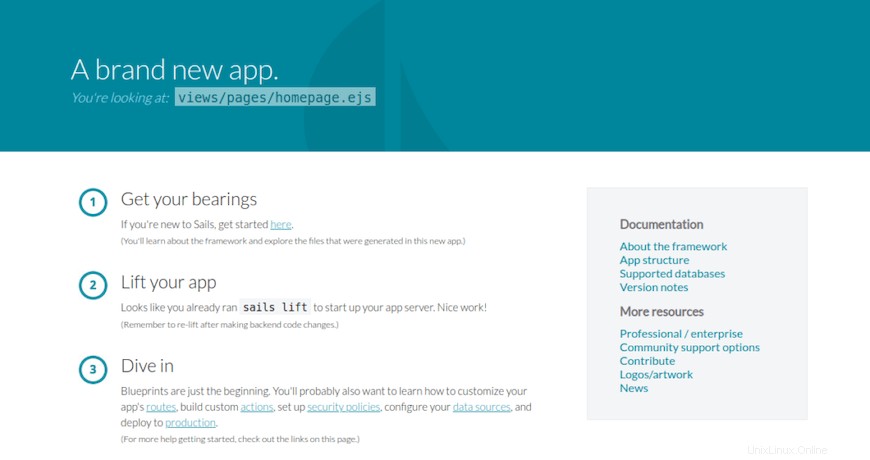
Selamat! Anda telah berhasil menginstal Sails.js. Terima kasih telah menggunakan tutorial ini untuk menginstal Sails.js Framework pada sistem Focal Fossa Ubuntu 20.04 LTS. Untuk bantuan tambahan atau informasi berguna, kami sarankan Anda periksa situs web resmi Sails.js.